- Für Spieler, die Rainbow Six Siege mit Discord spielen, können einige Probleme auftreten.
- In dieser Anleitung zur Fehlerbehebung erfahren Sie, wie Spieler das Overlay und den Voice-Chat von Discord reparieren können, wenn sie nicht für Rainbow Six arbeiten.
- Weitere Anleitungen zur Fehlerbehebung für Discord finden Sie in unserem dedizierten Discord-Seite.
- Unsere Rainbow Six-Webseite enthält weitere Artikel zu diesem Spiel, also schau es dir unbedingt an.

Diese Software hält Ihre Treiber am Laufen und schützt Sie so vor gängigen Computerfehlern und Hardwarefehlern. Überprüfen Sie jetzt alle Ihre Treiber in 3 einfachen Schritten:
- DriverFix herunterladen (verifizierte Download-Datei).
- Klicken Scan starten um alle problematischen Treiber zu finden.
- Klicken Treiber aktualisieren um neue Versionen zu erhalten und Systemstörungen zu vermeiden.
- DriverFix wurde heruntergeladen von 0 Leser in diesem Monat.
Einige Spieler spielen Rainbow Six mit der Discord-Software. Diese Spieler spielen Rainbow Six mit der Overlay-Funktion von Discord.
Einige Benutzer haben jedoch in Foren gesagt, dass sie das Discord-Overlay auf Rainbow Six nicht öffnen können.
Andere Spieler haben gesagt, dass der Voice-Chat von Discord für Rainbow Six nicht funktioniert.
Folglich können sie den Sprachchat von Discord von anderen Spielern nicht hören, wenn sie Rainbow Six Siege spielen. So können Sie möglicherweise beides beheben Zwietracht Ausgaben für Rainbow Six.
Wie kann ich beheben, dass das Discord-Overlay für Rainbow Six Siege nicht funktioniert?
1. Wählen Sie Discord als Administrator ausführen
- Klicken Sie mit der rechten Maustaste auf die Verknüpfung, auf die Sie normalerweise klicken, um Discord zu öffnen, und wählen Sie Eigenschaften.
- Drücke den Kompatibilität Tab.
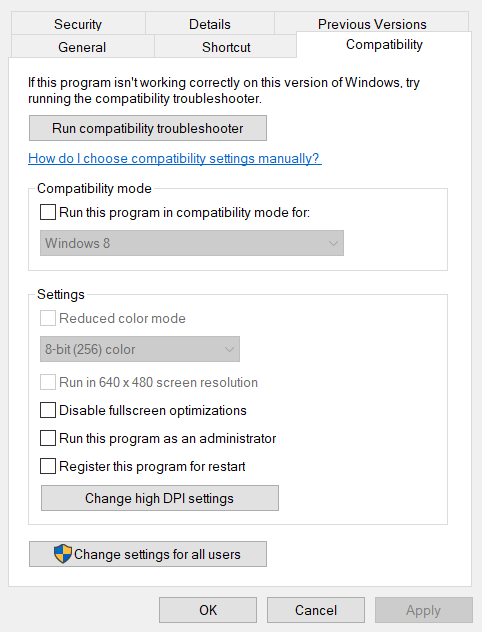
- Wähle aus Führen Sie das Programm als Administrator aus Kontrollkästchen.
- Klicken Anwenden um die Einstellung zu speichern.
- Drücken Sie die OK um das Discord-Eigenschaftenfenster zu verlassen.
2. Überprüfen Sie, ob das Discord-Overlay aktiviert ist
- Drücke den Benutzereinstellungen Schaltfläche im Discord-Fenster.
- Wählen Überlagerung um die direkt darunter angezeigten Optionen zu öffnen.
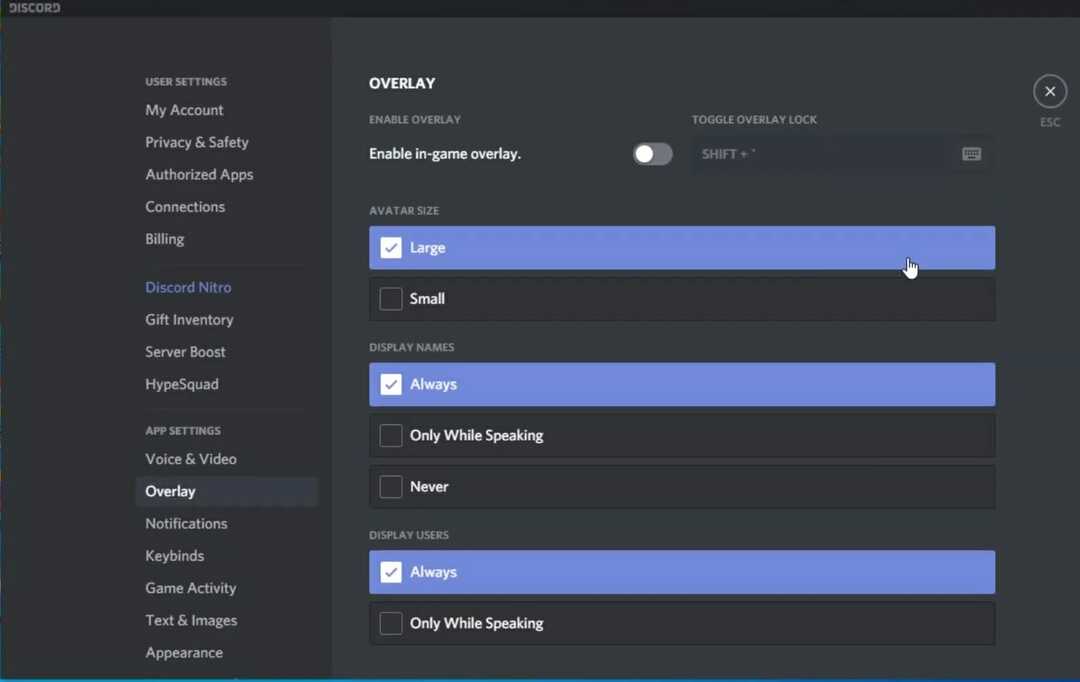
- Schalten Sie die In-Game-Overlay aktivieren Einstellung ist eingeschaltet, wenn sie ausgeschaltet ist.
3. Überprüfen Sie die Einstellungen für die Spielaktivität
- Drücken Sie die Benutzereinstellungen Schaltfläche im Discord.
- Klicken Spielaktivität um die Optionen im Schnappschuss direkt darunter zu öffnen.
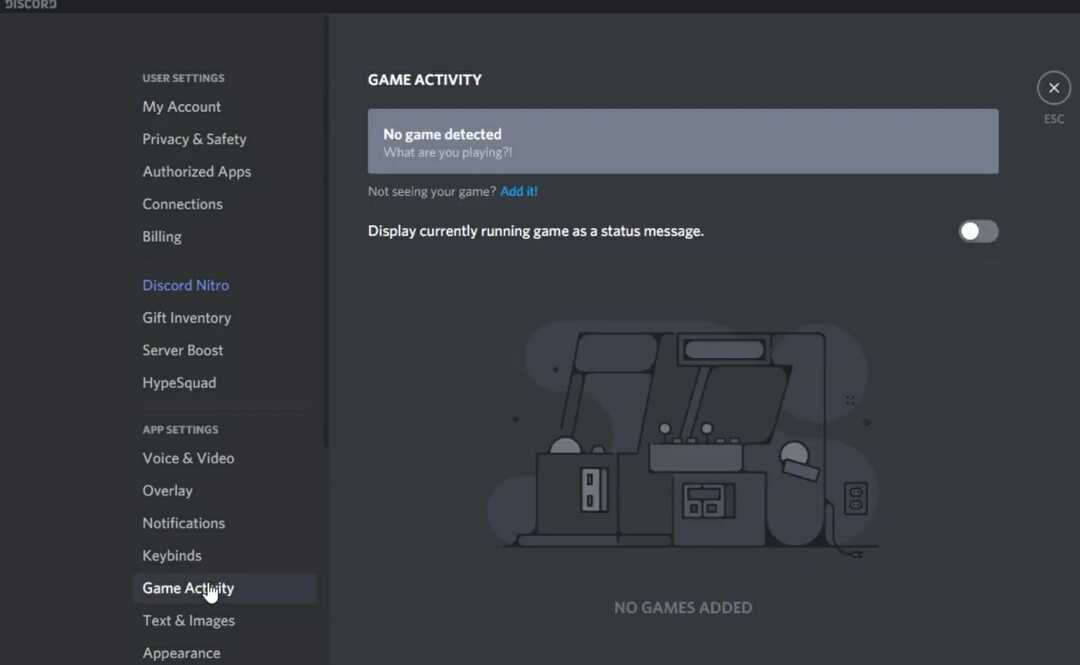
- Schalten Sie die Anzeige läuft gerade Spiel als Statusmeldung Option auf.
- Klicken Fügen Sie es hinzu um ein Dropdown-Menü zu öffnen.
- Wählen Rainbow Six Siege, und klicken Sie auf Spiel hinzufügen Taste.
4. Aktivieren Sie den Entwicklermodus und die Hardwarebeschleunigungseinstellungen von Discord
- Klicke auf Discords Benutzereinstellungen um die Optionen zu öffnen.
- Wähle aus Aussehen direkt darunter angezeigte Registerkarte.
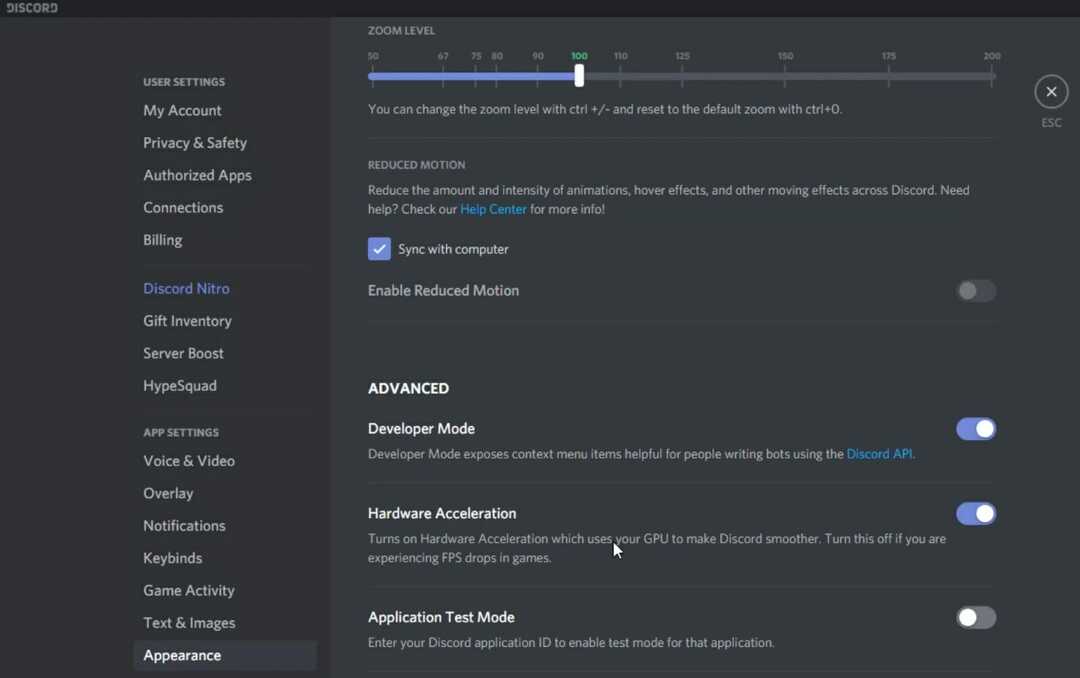
- Mach das... an Entwicklermodus Möglichkeit.
- Dann schalten Sie die Hardware-Beschleunigung Einstellung auf.
Wie kann ich beheben, dass der Discord-Voice-Chat für Rainbow Six Siege nicht funktioniert?
1. Wählen Sie 1 Frame Vsync
- Um zu beheben, dass der Discord-Voice-Chat für das Spiel nicht funktioniert, starten Sie Rainbow Six Siege.
- Klicken Sie dann oben rechts im Titelbildschirm von Rainbow Six auf die Schaltfläche Einstellungen.
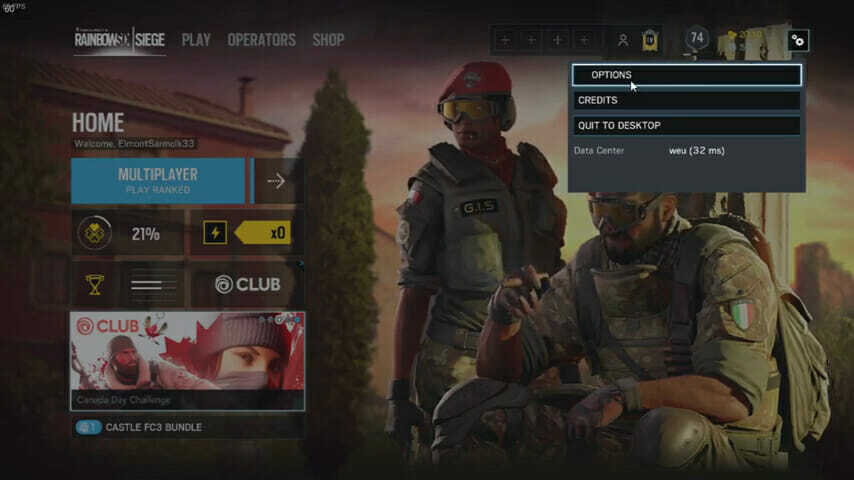
- Wählen Optionen Einstellungen zu öffnen.
- Wähle aus Anzeige Tab.
- Scrollen Sie dann zum VSync Einstellung direkt darunter angezeigt.
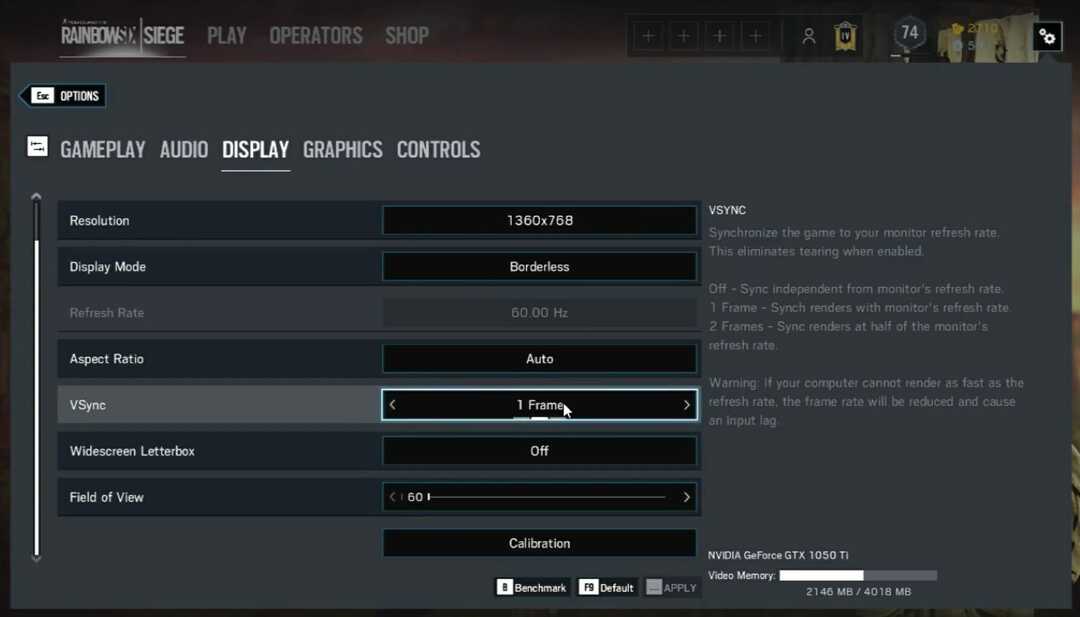
- Wählen 1 Rahmen für die VSync Rahmen.
- Drücke den Anwenden Taste.
2. Setzen Sie die Priorität der Discord-Aufgabe auf hoch
- Wenn Discord ausgeführt wird, klicken Sie mit der rechten Maustaste auf Ihre Taskleiste und wählen Sie Taskmanager.
- Wähle aus Einzelheiten Tab in Taskmanager.
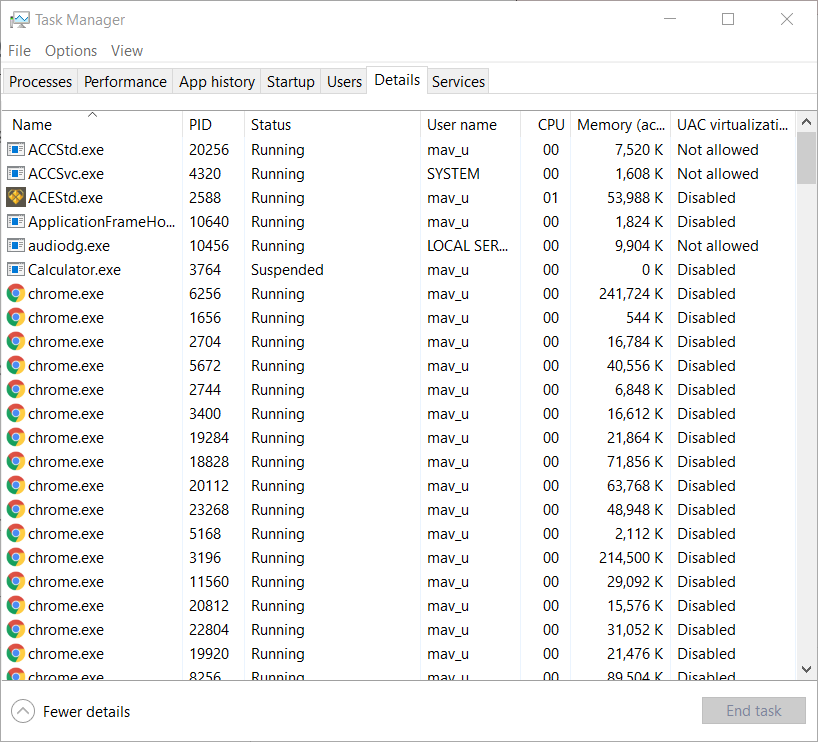
- Klicken Sie mit der rechten Maustaste auf den Prozess Discord.exe, der den meisten Arbeitsspeicher (RAM) verwendet.
- Wählen Priorität setzen im sich öffnenden Kontextmenü.
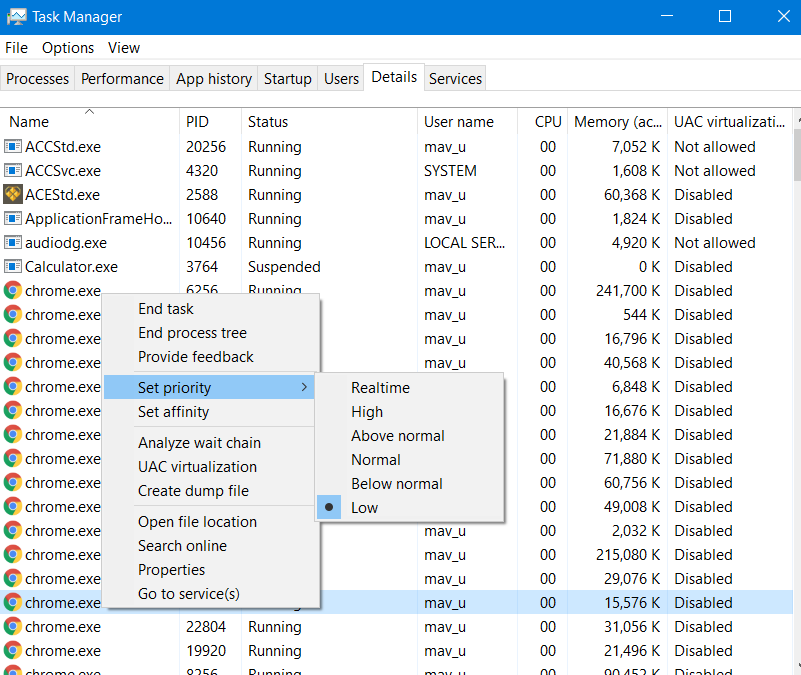
- Wählen Sie dann die Hoch Option auf der Priorität setzen Untermenü.
- Wähle aus Priorität ändern Option im sich öffnenden Fenster mit der Bestätigungsaufforderung.
3. Begrenzen Sie die Bildrate für Rainbox Six
- Öffnen Dateimanager durch gleichzeitiges Drücken der Tasten Windows und E.
- Öffne deinen Rainbow Six Siege-Spielordner.
- Wählen Sie, um den Ordner mit einem String-Code wie dem direkt unten gezeigten zu öffnen.
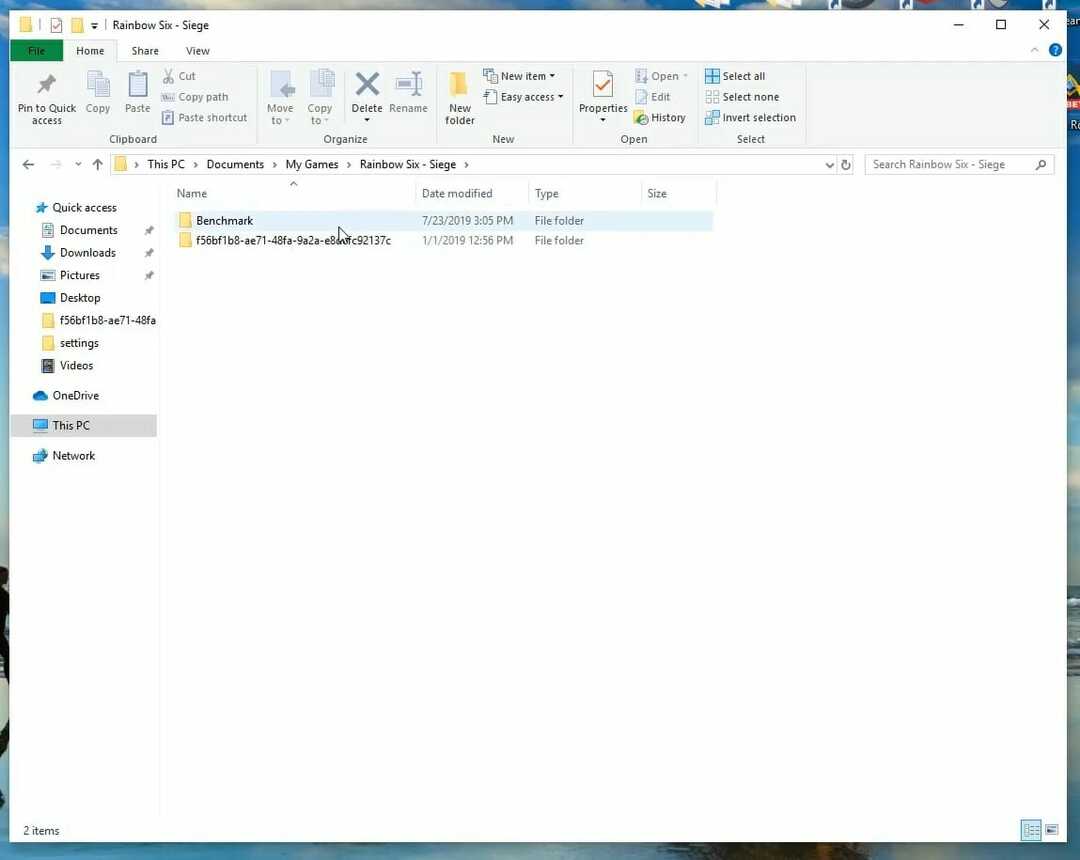
- Klicken Sie auf die Konfigurationsdatei GameSettings, um sie im Editor zu öffnen.
- Scrollen Sie in der Konfigurationsdatei nach unten zum Abschnitt Anzeige.
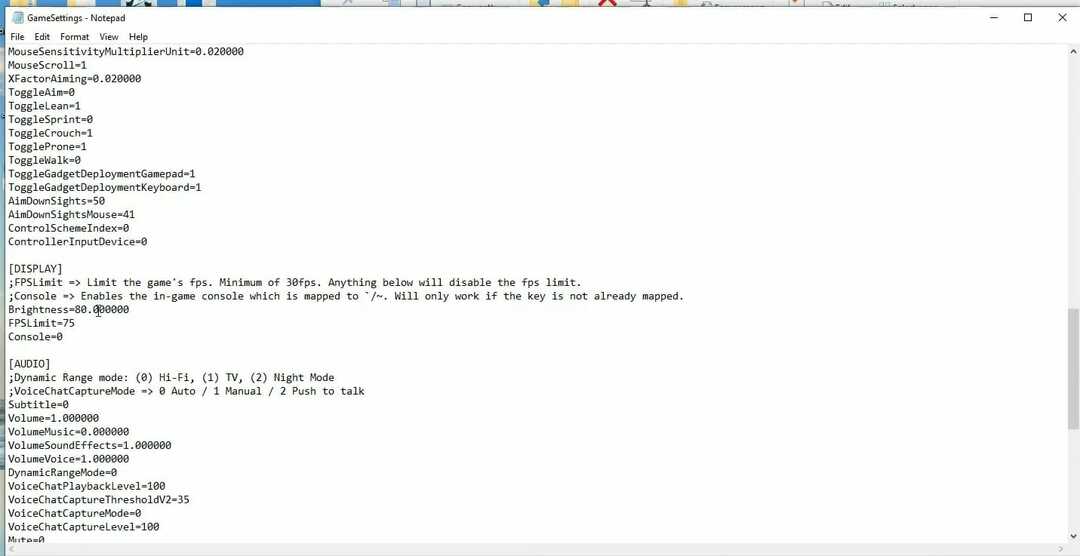
- Reduzieren Sie den FPSLimit-Wert auf 75, wenn er derzeit höher ist.
- Klicken Datei um die auszuwählen speichern Möglichkeit.
- Schließen Sie dann den Editor.
- Klicken Sie mit der rechten Maustaste auf die GameSettings-Datei und wählen Sie Eigenschaften.
- Wähle aus Schreibgeschützte Attribute Möglichkeit.
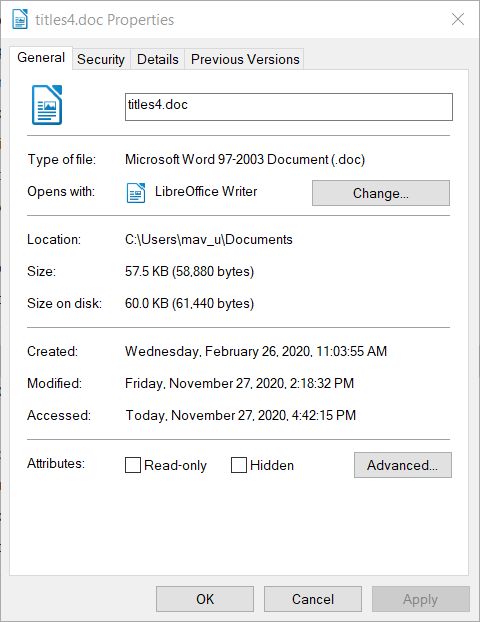
- Drücke den Anwenden und wählen Sie die OK Möglichkeit zu verlassen.
Dies sind einige der Lösungen, von denen Spieler bestätigt haben, dass sie Discord-Overlay- und Voice-Chat-Probleme für Rainbow Six Siege beheben können.
Diese potenziellen Vorsätze sind also einen Versuch wert, wenn Sie die nicht sehen können Zwietracht-Überlagerung oder höre den Sprachchat im Spiel, wenn du Rainbow Six Siege spielst.
![So werden Sie vom Discord-Server entbannt [Einfache Schritte]](/f/21def329afbb749179f6fcca60539337.jpg?width=300&height=460)

![Discord beim Öffnen von Links im falschen Browser [Gelöst]](/f/2d40aba959d536247d33f5e6f6269d34.jpg?width=300&height=460)